



  |   |
| 1 | Ligue a sua unidade de memória flash USB ou câmara digital à interface USB directa (1), na parte da frente do aparelho. O aparelho assumirá automaticamente o modo de Impressão Directa. 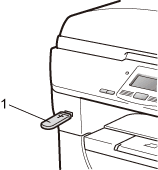 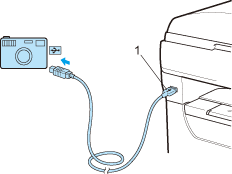 | |||||
| 2 | Prima
Prima OK. Se tiver seleccionado o nome da pasta, prima Prima OK. | |||||
| 3 | Efectue um dos seguintes passos:
| |||||
| 4 | Prima Iniciar se tiver terminado. | |||||
| 5 | Prima a tecla do teclado de marcação para introduzir o número de cópias que pretende. Prima OK.
| |||||
| 6 | Prima Iniciar para imprimir os dados. |
| • | Se desejar alterar a predefinição da gaveta do papel para alimentação do papel, prima Menu, 1, 4, 2 para alterar a definição da gaveta do papel. |
| • | É possível alterar as predefinições da Impressão Directa utilizando o painel de controlo quando o aparelho não está no modo de Impressão Directa. Prima Menu, 4 para aceder ao menu I. R. Dir. USB. (Consulte Tabela de menus.) |
  |   |